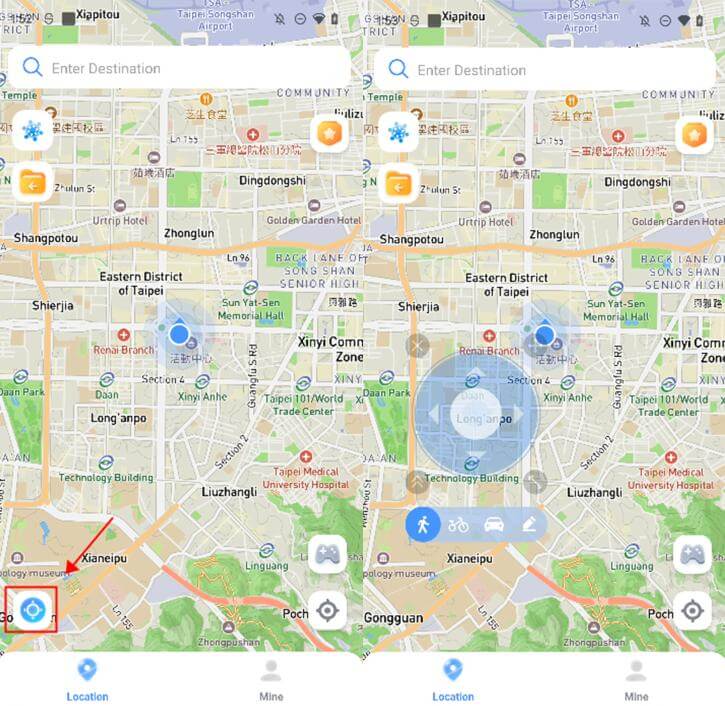Časť 1: Inštalácia
Klepnutím na tlačidlo nižšie na svojom zariadení so systémom Android stiahnete a nainštalujete aplikáciu.
Časť 2: Výber režimu
1 Všeobecný režim (predvolený režim)
Univerzálny režim funguje s väčšinou aplikácií založených na polohe, ako sú Mapy Google, Facebook, WhatsApp atď.
Kroky na aktiváciu univerzálneho režimu:
Krok 1. Povoľte režim vývojára
Prejdite do Nastavenia > Informácie o telefóne > Informácie o softvéri a 7-krát klepnite na Číslo zostavy.
Krok 2. Vyberte aplikáciu na simuláciu polohy
Prejdite do Možnosti vývojára > Vyberte aplikáciu na simuláciu polohy a vyberte možnosť AnyTo. Po dokončení krokov môžete začať meniť svoju polohu.
2 Herný režim
Navrhnuté na zmenu miesta v hrách AR, ako sú Pokémon Go, Monster Hunter Now, Dragon Quest Walk a ďalšie.
Kroky na aktiváciu herného režimu:
Krok 1. Prepnite režim
Prepnutím tlačidla na pravom bočnom paneli hlavného rozhrania zapnite herný režim alebo vyberte herný režim z bočnej zásuvky.
Krok 2. Vyberte hru
Prejdite na stránku výberu hry, vyberte hru, ktorú chcete hrať, a kliknite na "OK".

Časť 3: Zmena polohy pomocou AnyTo Android
1 Režim prenosu
Kliknite na mapu alebo zadajte polohu do vyhľadávacieho panela v hornej časti.
Vyberte režim prenosu a kliknite na tlačidlo Presunúť.
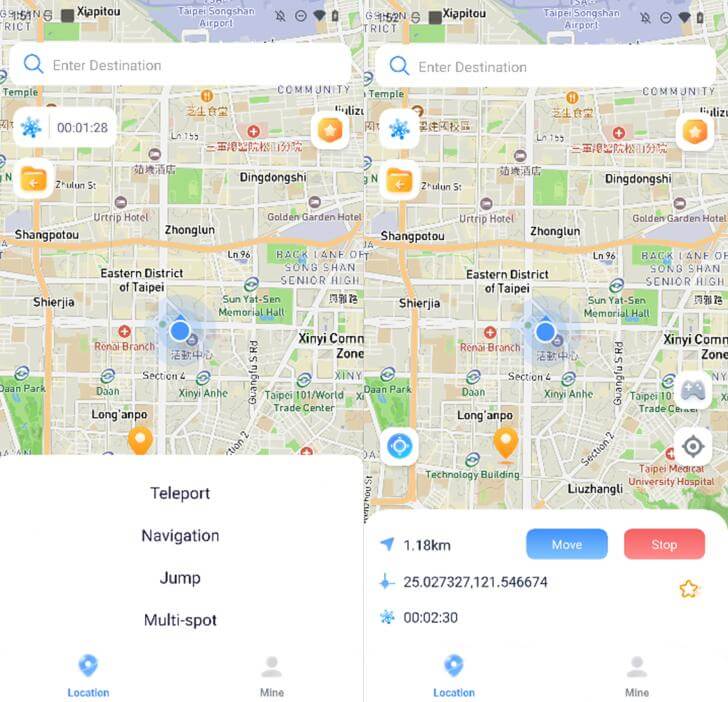
2 Preskočiť trasu prenosu (naplánovať trasu prenosu)
Kliknite na mapu alebo zadajte informácie o polohe do vyhľadávacieho panela v hornej časti a vyberte režim skokového prenosu.
Kliknite na mapu a vyberte miesto, kam sa chcete teleportovať.
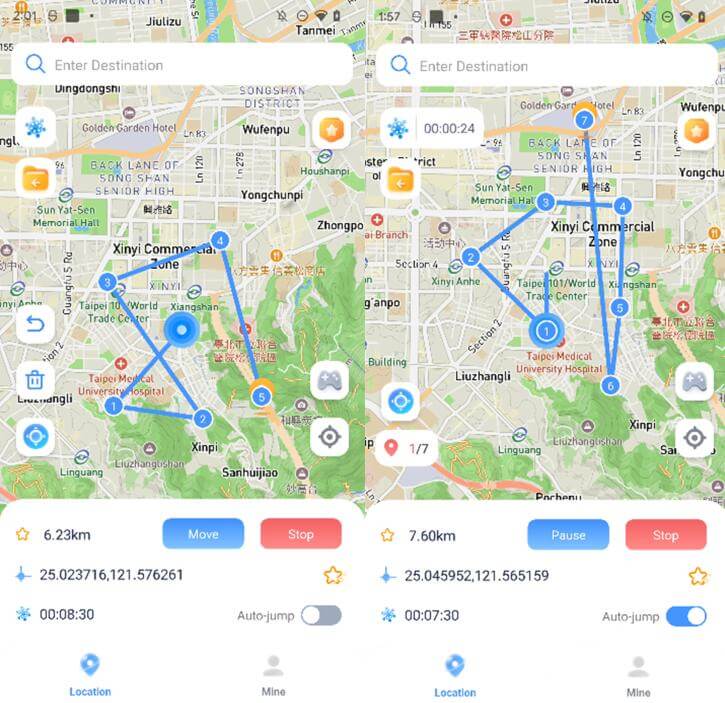
Pomocou tlačidiel na ľavej strane môžete vrátiť späť alebo vymazať vybraté informácie o polohe.
A. Manuálny skok: Po kliknutí na Presunúť musíte manuálne kliknúť na Ďalej, aby ste preskočili.
B. Automatický skok: Po zapnutí automaticky preskočí na ďalšiu pozíciu podľa odpočítavania chladenia. (Najskôr musí byť zapnutý režim chladenia)
3 Režim navigácie
Kliknite na mapu alebo zadajte polohu do vyhľadávacieho panela v hornej časti a vyberte režim navigácie.
Zmeňte rýchlosť jazdy potiahnutím posúvača nižšie.
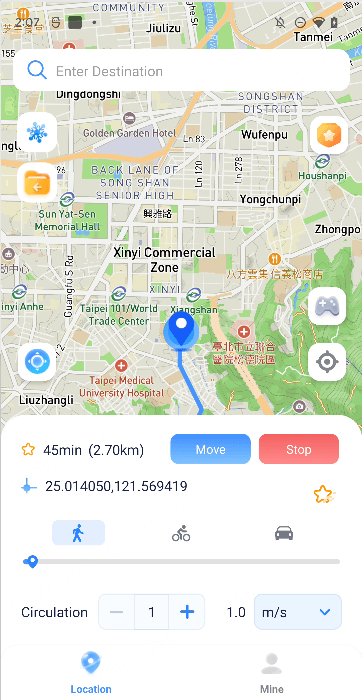
Poznámky
Cestovnú trasu môžete upraviť prepínaním medzi rôznymi režimami cestovania a nastavením počtu cyklov trasy.
4 Viacbodový režim
Kliknite na mapu alebo zadajte informácie o polohe do horného vyhľadávacieho panela a vyberte režim viacerých bodov.
Kliknite na mapu a vyberte miesto, kam chcete navigovať.
Zmeňte rýchlosť jazdy potiahnutím posúvača nižšie.
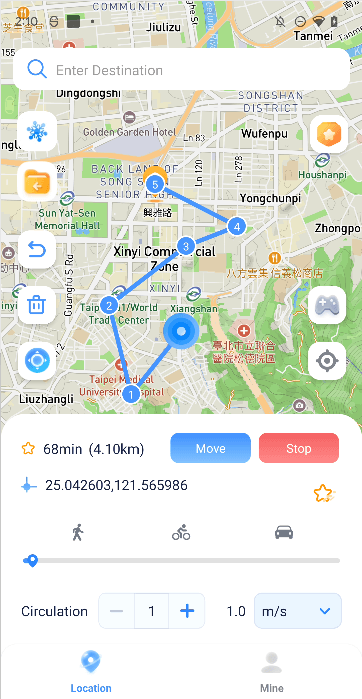
Poznámky
Zvolené informácie o polohe môžete zrušiť alebo vymazať pomocou tlačidiel na ľavej strane.
5 GPS režim joysticku (najlepšie pre hry)
Kliknutím na tlačidlo joysticku vľavo vstúpite do režimu joysticku.
Potiahnutím stredu disku k okraju uzamknite smer a posuňte disk. Potiahnutím stredu disku do ľubovoľnej polohy na okraji môžete zmeniť smer pohybu.
Môžete kliknúť na režim cestovania nižšie alebo prispôsobiť rýchlosť pohybu.